Как посмотреть архив в whatsapp
Содержание:
- Как скачать архив данных в ВК: запрос, восстановление
- Как восстановить переписку в ВК
- Как скачать архив своих данных из вк?
- Просмотр копии страницы в поисковиках
- Скачивание архива с личными данными из ВК (Вконтакте) — инструкция
- Моментальное восстановление
- Как скрыть, открыть архив
- Кто может получить вашу информацию?
- Как архивировать записи в Вконтакте
- Где находится архив
- Какую информацию собирает о пользователях Вконтакте?
- Просмотр копии страницы в поисковиках
- Как восстановить сообщения ВКонтакте
- Архивация отдельного чата в «Ватсап»
- Планы на будущее
- Как посмотреть, как раньше выглядела страница «ВКонтакте» через Internet Archive?
- Как архивировать данные
- Плюсы и минусы привлечения подписчиков без накрутки
- Выводы и дальнейшие действия
Как скачать архив данных в ВК: запрос, восстановление
Как скачать архив данных в ВК? Прежде всего следует отметить, что запросив личный архив ВКонтакте Вы получите:
- архив переписок;
- записей;
- историй;
- публикаций
- удаленных сообщений и переписок;
- групп, а также фото и видеозаписей, которые Вы добавляли, отправляли или получали в ВК.
Обратите внимание, что архив будет доступен в формате zip (зип) файла, так что скачать и посмотреть его удобнее на компьютере. Однако, в принципе ничего не мешает получить архив ВК на телефоне
Также следует помнить, что удаленная информация хранится на серверах ВКонтакте определенное время, так что данный способ не позволит восстановить архив сообщений, которые вы удалили 5 и более лет назад.
Итак, запросить и скачать архив ВК можно следующим образом:
- Перейдите на страницу заказа архива ВК. Здесь следует ознакомиться с порядком предоставления услуги;
- Пролистайте страницу вниз и кликните на кнопку «Запросить архив».
- Затем в появившемся окне можно выбрать, какую информацию Вы желаете восстановить в виде архива и нажать на кнопку «Отправить запрос»;
- И, наконец, для запрос архива ВК требует повторного введения пароль от Вашего аккаунта;
- После чего запрос на получение архива ВК будет отправлен.
Вы спросите, и где найти архив ВК? Все просто. Как только Вы отправите запрос, появится новое уведомление, а затем Вы получите сообщение от администрации ВК. Как только частный архив диалогов и прочей информации будет готов — Вы получите новое сообщение и ссылку, по которой можно скачать домашний архив себе на компьютера или смартфон (Андроид и Айфон)!
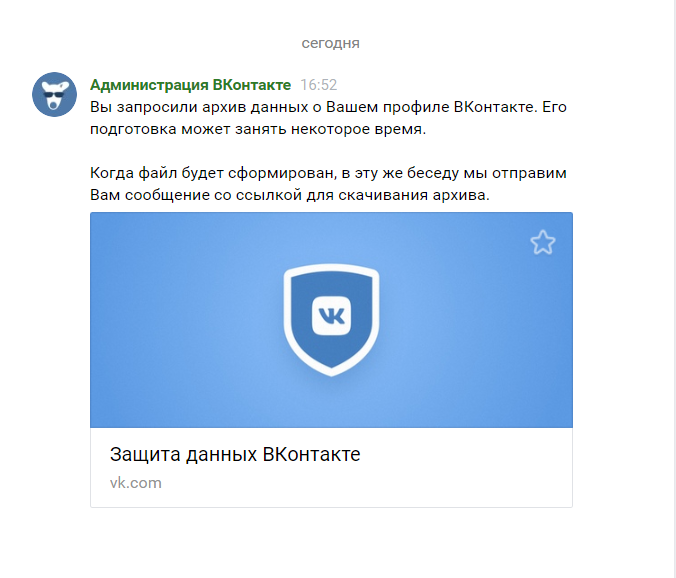
Остается лишь скачать архив ВК и подтвердить действие через номер телефона (вам позвонят со специального номера, потребуется ввести последние 4 цифры входящего вызова).

Вот таким образом и можно достать и смотреть архив в ВК! Можно ли отменить запрос на создание архива в ВК? Нет, если Вы отправили запрос, то ссылка на скачивание архива будет направлена Вам в смс от администрации ВКонтакте!
Как восстановить переписку в ВК
Существуют ситуации, когда нужно знать, как восстановить переписку в ВК. Если случайно или умышленно был удален диалог, в котором содержались важные сведения, его можно быстро и полностью восстановить. Благо, самая популярная социальная сеть Рунета предоставляет для этого все возможности.
На данный момент существует несколько рабочих способа вернуть на место беседу В Контакте. Рассмотрим каждый из них подробнее.
Помощь друга
Если потерянная переписка велась с человеком, с которым Вы находитесь в доверительных отношениях, восстановить её не составит никакого труда. Дело в том, что удалить беседу можно только в своем профиле. А профиль собеседника при этом остается без изменений. Достаточно попросить собеседника, и он скопирует и пришлёт Вам все удаленные данные из беседы. Это наиболее простой способ восстановления переписки.
Восстановление переписки с помощью системы оповещения
Для включения системы оповещения нужно:
- Войти в аккаунт ВК.
- Открыть раздел с настройками, выбрать подраздел «Оповещения».
- Отметить способ информирования через e-mail, заполнить соответствующие графы.
- Сохранить настройки.
Обращение в техподдержку ВК
Такой способ является своеобразной «тяжёлой артиллерией» в деле восстановления потерянной переписки
И обращаться за помощью к специалистам ВКонтакте следует в самых острых ситуациях, поскольку сотрудники технической поддержки очень редко принимают во внимание такие просьбы. Так что рассчитывать на результат не стоит, но попытаться можно
Приложение VkOpt
Специальная программа бесплатно обеспечит доступ к потерянным данным даже через значительное время после удаления. Вот алгоритм работы с приложением:
- Найти и инсталлировать расширение VkOpt через магазин браузера.
- Нажать на значок в верхнем правом углу браузера.
- Запустить приложение, кликнув на кнопку ВКЛ.
- Войти в аккаунт ВКонтакте.
- Слева найти кнопку VkOpt и кликнуть по ней.
- В появившемся меню выбрать пункт «Сохранить».
- При необходимости нужно самостоятельно сохранять диалоги.
https://youtube.com/watch?v=lrAOI5OZLm4
Стандартное восстановление переписки через интерфейс ВК
В некоторых ситуациях весьма полезной будет функция восстановления сообщений, которая интегрирована непосредственно в портал социальной сети. Если сообщение было удалено только что, и страница пока не обновлялась, не стоит паниковать и совершать необдуманные действия. Достаточно кликнуть по гиперссылке «Восстановить», которая появляется на месте удаленного послания, и вся переписка появится на экране без каких-либо потерь.
Мошеннические схемы вокруг восстановления переписки ВК
К сожалению, всегда найдутся люди, которые не прочь нажиться на беде пользователей, потерявших важные данные в сети. В панике после удаления информации юзер может совершать необдуманные действия и обращаться к злоумышленникам, которые обещают вернуть утраченные сообщения за определенную плату. Однако такие предложения не имеют реального продолжения. К 2018 году не создано никаких платных программ и сервисов, способных помочь в данной ситуации.
Как скачать архив своих данных из вк?
Итак, для того чтобы скачать свои данные с социальной сети Вконтакте вам первым делом нужно подготовиться к тому, что процесс может занять некоторое время. Кому-то везет и за короткий промежуток времени им удается заполучить долгожданный архив данных, но иногда некоторым приходится ждать очень долго.
Можно ли в таком случае, ускорить процесс? Казалось бы, что в наше время нет ничего невозможного, но, к сожалению, вам придется ждать и как-то ускорить процесс невозможно. Так, что приступим к тому, чтобы сделать запрос, а как это сделать, сейчас и узнаете.
После этого на ваш номер придет специальный код, который вы должны будете ввести в пустое поле.
Можно ли скачать архив данных с мобильного устройства?
Скачивание персональных данных с социальной сети Вконтакте через мобильное приложение является невозможным.
Почему? Причина, по которой разработчики решили так поступить – неизвестна, по этой причине скачивать специальные приложения на свой смартфон или айфон категорически запрещено, так как велика вероятность того, что вы занесете на мобильное устройство нежелательный вирус.
Безусловно это неудобно, ведь у некоторых нет возможности зайти с компьютера, ноутбука или планшета. Так, что если вам в срочном порядке необходимо скачать свои персональные данные, то вам придется воспользоваться полной версией сайта, которую так же можно открыть и с мобильного. Велика вероятность того, что, войдя с полной версии сайта с телефона у вас ничего не получится, так, что постарайтесь не расстраиваться.
Теперь вы знаете, как скачать свои данные из Вконтакте. Как вы поняли данный процесс может занять некоторое время, но оно того стоит. Если вы попытайтесь найти какой-нибудь специальный сайт или приложение, которое поможет ускорить данный процесс, то знайте, что ничто из этого вам не поможет. Из-за программ и сайтов, которые якобы помогут вам, вы лишь навредите своему компьютеру, ноутбуку или планшету. По этой причине, лучше подождать. Надеемся, что данная статья помогла в решении вашего вопроса. Удачи!
Просмотр копии страницы в поисковиках
Зная алгоритмы работы поисковых роботов, можно использовать их возможности в своих целях. Каждый созданный сайт, попадает в Яндекс и Гугл не сразу. Он размещается на специальном сервере и ждет, пока поисковик найдет его и добавит в свою базу. Такие обходы поисковые системы выполняют в среднем один раз в 14 дней. Во время этого процесса они не только добавляют в свою базу новые сайты, но удаляют неработающие. Это значит, что если страничка ВКонтакте была удалена совсем недавно, то возможно ее копия еще сохранилась на серверах поисковиков.
- Скопируйте адрес страницы, которую нужно найти, из адресной строки браузера.
- Вставьте эту ссылку в поисковую строку Яндекса или Гугла и нажмите «Поиск».
- Если страница все еще храниться в поисковике, то она будет первой в результатах выдачи. Справа от ссылки находится еле заметный треугольник. Нажмите на него.
- В открывшемся меню выберите «Сохранённая копия».

Перед вами откроется последняя версия страницы, которую сохранил Яндекс или Гугл. Сохраните фото, видео и всю прочую необходимую информацию себе на компьютер, так как совсем скоро сохраненная копия будет удалена с серверов поисковых машин.
Скачивание архива с личными данными из ВК (Вконтакте) — инструкция
Чтобы скачать личные данные со своей страницы Вконтакте (выгрузить архив из ВК) на ПК необходимо сделать следующее:
- Найти подпункт «Выгрузить данные о себе» и прокрутить страницу в самый низ;
-
Нажать кнопку «Запросить архив»;
-
Откроется новое окно, в котором следует выбрать какой именно тип данных из вашего ВК-профиля следует скачать. Всего есть 4 категории: «Профиль», «Платежи», «Реклама», «Прочее»;
- Совет: уберите галочки с лишних категорий, так как лишние категории значительно увеличат размер архива, увеличат время его сбора, а затем и время скачивания его на компьютер;
-
Каждую из 4-х категорий можно раскрыть и выбрать более детально необходимые данные;
-
После того, как будут выбраны необходимые данные, нужно прокрутить страницу вниз и нажать кнопку «Отправить запрос»;
-
Для подтверждения запроса архива необходимо ввести пароль от своей страницы;
- Выгрузка данных может занять некоторое время. Несмотря на то, что примерное время ожидания – 10 минут, этот процесс может затянуться вплоть до нескольких дней. Запаситесь терпением;
-
Сразу после запроса в ВК придет сообщение от администрации ВКонтакте, сообщающее о том, что запрос получен;
-
После того как архив с личными данными ВК будет подготовлен для скачивания, в профиле придет еще одно сообщение от администрации Вконтакте о готовности архива и ссылкой на страницу Защиты данных ВКонтакте, по которой следует перейти;
-
Далее следует прокрутить страницу в самый низ и нажать кнопку «Скачать архив», рядом с которой будет указан размер этого архива и дата окончания действия ссылки;
-
После нажатия на кнопку появится окно подтверждения действия с помощью отправки SMS на ваш телефон, в котором следует нажать «Получить код»;
- После этого появится дополнительное поле, в которое следует вписать код присланный в SMS и нажать «Отправить код»;
- Откроется окно сохранения файла на компьютер, где вам следует указать куда именно вы хотите сохранить архив с данными своего профиля.
Внимание! Запросить выгрузку архива с личной информацией профиля можно только в полной версии сайта ВК. В мобильной версии и в приложении на текущий момент данная функция недоступна
Внимание! Удаленная информация хранится на серверах ВК лишь определенное время, отведенное законодательством. Поэтому давно удаленные материалы не будет присутствовать в ZIP-архиве
Вот так вот легко и просто можно выгрузить архив со всеми своими личными данными со своей страницы ВК на компьютер!
Моментальное восстановление
Обратите внимание, что ВКонтакте есть возможность массовой отправки сообщений в корзину. Но доставать их обратно придется по одному
Если вы решили капитально почистить историю переписки, ее последующее восстановление займет немало времени.
Нужно помнить, что моментальный способ вернуть удаленные диалоги В Контакте недоступен в приложении на смартфоне. Быстрое восстановление предусмотрено только при использовании браузера или мобильной версии сайта.
Также не получится вернуть диалог, если при удалении вы не заходили в саму беседу, а избавились от нее через меню «Сообщения». Хотя вероятность случайно отправить в корзину целую переписку с пользователем минимальна. Дело в том, что перед этим система попросит дополнительное подтверждение действия. Если же вы согласились на ликвидацию переписки, никаким образом не получится ее вернуть.
Как скрыть, открыть архив
На телефоне
Скрыть
Зачастую, в архив добавляются не самые интересные для пользователя каналы, и данная опция лишь мешает, так как располагается в самом верху списка. Разработчики предусмотрели такую ситуацию и позволили скрыть его по желанию пользователя.
- Тапаем и задерживаем палец на несколько секунд в области архива.
- Здесь потребуется тапнуть по «Скрыть над списком»
Открыть
Бывают случаи, когда архив был скрыт случайно. Рассмотрим вариант его возвращения в исходное положение.
- Находясь на основном экране сделайте долгий свайп вниз.
- Папка вернется в положение по умолчанию, однако исчезнет при переходе в настройки или другие папки. Для закрепления задержите палец на 2 секунды на иконке коробки со стрелкой, направленной вниз. Осталось нажать на «Закрепить в списке».
Скрыть
- Кликаем правой кнопкой мыши по нужной области.
- Выбираем «Свернуть».
В отличие от смартфонов, программа для компьютеров не скрывает папку полностью, а лишь делает её вид менее заметным и бросающимся в глаза.
Показать
- Кликаем правой кнопкой мыши по миниатюре скрытой папки.
- В появившимся меню кликаем по «Показать».
Теперь вы знаете как использовать архив в телеграмм. Подавляющее большинство функции в мессенджере являются неочевидными, и пользователи просто не знают об их наличии. Возможность добавлять чаты в архив очевидно недооцененная функция, позволяющая наиболее удобно настроить систему общения по собственному усмотрению.
Кто может получить вашу информацию?
«Мы можем поделиться информацией о вас, чтобы вам было удобнее использовать возможности „ВКонтакте“ или если этого требует действующее законодательство», объясняет команда социальной сети. Информация может быть предоставлена:
Другим пользователям «ВКонтакте». Например, чтобы показать им ваше имя, фотографии, профиль, публикации, истории, список друзей и подписок, если это позволяют выбранные вами настройки приватности.
Сторонним разработчикам приложений. Когда вы добавляете игру или приложение, вы разрешаете разработчику доступ к указанной в специальном уведомлении информации. Например, к списку друзей и данным из описания профиля — имени, городу, дате рождения, фотографии.
Поставщикам услуг, которые поддерживают функциональность наших сервисов или оказывают нам услуги — в необходимом для этого ограниченном объеме. К примеру, поставщики могут помогать нам осуществлять платежи и проводить аналитические исследования.
Государственным органам, по их официальным запросам — при наличии законных оснований. Для соблюдения судебных решений, способствования расследованиям, защиты прав третьих лиц, выявления случаев мошенничества и угроз безопасности.
Также соцсеть может раскрывать обобщенную анонимизированную информацию, не содержащую персональные данные (такую как сегменты аудитории) бизнес-партнерам и рекламодателям. По этой информации невозможно идентифицировать конкретного пользователя.
Как архивировать записи в Вконтакте
Вконтакте анонсировали возможность добавлять записи со стены в архив, который будет доступен только вам. Функционал доступен только для полной версии, для мобильной версии и для приложений его пока что нет. Зачем нам это нужно? С одной стороны запись в нем никто кроме вас не увидит, то есть она как бы удалена. С другой стороны вы всегда можете зайти в архив и вспомнить, что вы публиковали, к примеру, год назад и в любой момент восстановить пост. В данной статье мы рассмотрим как добавить пост в архив и как с ним работать.
Как перенести запись со стены в архив
У каждого поста на стене справа есть меню, в котором есть возможность его удалить, сохранить в закладках, закрепить и выключить комментарии. В данном меню появился пункт «Архивировать запись».
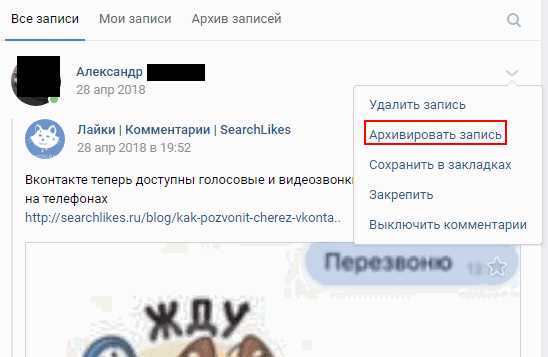
После нажатия ваша запись пропадает со стены и добавляется в архив записей. Где посмотреть заархивированную запись? Над стеной добавляется третий пункт:
В нем будут хранится всё, что вы перенесли в Архив.Он доступен только для владельца страницы.
Архивировать можно не только отдельные посты, но и несколько сразу. Для этого переходим в Архив записей и нажимаем на кнопку Управление архивом. Откроется модальное окно со всем записями с вашей стены.
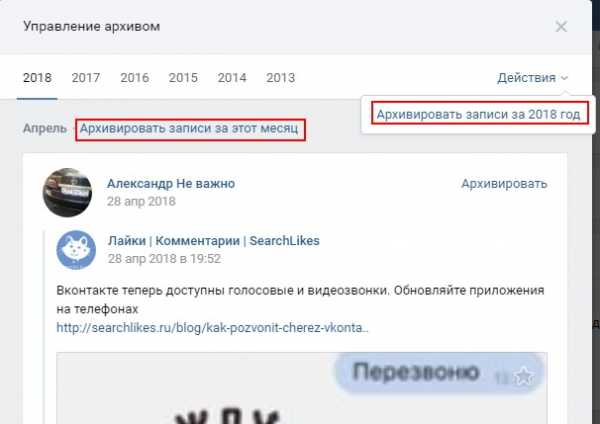
Посты будут отсортированы по убыванию, причем будет выделение по месяцам. Это сделано для того, чтобы архивировать все записи за определенный месяц. Также сверху вся стена разбита на разделы, каждый соответствует определенному году. По умолчанию, можно отправить в архив все записи за тот год, в котором была выложена последняя публикацию. Выбрав другой год, в пункте «Действия» будет предложены архивировать все посты за выбранный год. Из режима управления можно добавить в архив и одну запись.
Таким образом, вы можете перенести в архив:
- все записи за определенный месяц;
- все записи за определенный год;
- любую запись.
Поэтому прежде чем удалять пост со стены, воспользуйтесь архивом — его в любое время можно будет восстановить, либо просто вспомнить, что вы публиковали несколько лет назад.
Где находится архив
Разработчики решили закрепить архив в самом верху раздела, где располагаются все чаты. Перемещать его в списке не имеется возможности, но позволяется сделать его скрытым и делать видимым по собственному желанию. Это позволяет с легкостью получить к нему доступ и убрать по необходимости.
На телефоне
В примере будет использоваться Samsung Galaxy S6, однако инструкция не различается в зависимости от устройства.
Если он открытый
Закрепленный архив выглядит как иконка коробки со стрелкой вниз на видимой грани. Она всегда находится в общей группе всех чатов в самом верху списка.
Если он скрытый
Скрытый тип архивов на смартфонах не отображается на основном экране. Единственный вариант – временно вывести его на экран, для этого задержите палец на свободной области и потяните вниз. Появится иконка ящика, где находится нужные нам чаты.
Если он открытый
Desktop версия обладает полноценным функционалом, со всевозможными настройками мессенджера. Нужный нам раздел находится в разделе «Все чаты» на первой строчке. По желанию его можно скрыть для экономии места, как это сделать можно узнать в данной статье ниже.
Если он скрытый
В отличие от версии для телефонов, компьютерный телеграм не скрывает архив полностью и сохраняет его видимость в поле зрения пользователя всегда, но в урезанной форме в виде небольшой строчки с названием «Архив».
Какую информацию собирает о пользователях Вконтакте?
Абсолютно всю, какую только может с технической точки зрения. Вся ваша личная переписка, фотографии, комментарии, лайки, репосты, обращения в службу техподдержки, платежи и многое другое фиксируется и сохраняется. Вконтакте имеет данные о всех гаджетах, с которых вы авторизовались в своем аккаунте, операционные системы этих устройств, браузеры, язык, местоположение, время сессии, IP-адрес и т.д. Когда вы используете аккаунт Вконтакте для для авторизации на сторонних ресурсах, это так же фиксируется, как и ваши действия от лица своей анкеты на любых web-сайтах.
Если вы использовали камеру своего iPhone для загрузки видеоролика Вконтакте или телефонную книгу для звонка, то Вконтакте будет впредь иметь доступ к вашей камере, микрофону и списку контактов. Эти и другие данные будут храниться столько, сколько будет нужно, даже если вы полностью удалите свой аккаунт из социальной сети. По закону это минимум еще шесть месяцев и далее, например, по решению суда.
Важно понимать, что в этом нет никакой тайны, злого умысла и масонского заговора, все вышеперечисленные данные вы «сливаете» в Сеть абсолютно добровольно, осознавая вероятность доступа к ним сторонних лиц
Просмотр копии страницы в поисковиках
Зная алгоритмы работы поисковых роботов, можно использовать их возможности в своих целях. Каждый созданный сайт, попадает в Яндекс и Гугл не сразу. Он размещается на специальном сервере и ждет, пока поисковик найдет его и добавит в свою базу. Такие обходы поисковые системы выполняют в среднем один раз в 14 дней. Во время этого процесса они не только добавляют в свою базу новые сайты, но удаляют неработающие. Это значит, что если страничка ВКонтакте была удалена совсем недавно, то возможно ее копия еще сохранилась на серверах поисковиков.
- Скопируйте адрес страницы, которую нужно найти, из адресной строки браузера.
- Вставьте эту ссылку в поисковую строку Яндекса или Гугла и нажмите «Поиск».
- Если страница все еще храниться в поисковике, то она будет первой в результатах выдачи. Справа от ссылки находится еле заметный треугольник. Нажмите на него.
- В открывшемся меню выберите «Сохранённая копия».
Перед вами откроется последняя версия страницы, которую сохранил Яндекс или Гугл. Сохраните фото, видео и всю прочую необходимую информацию себе на компьютер, так как совсем скоро сохраненная копия будет удалена с серверов поисковых машин.
Как восстановить сообщения ВКонтакте
Выше были рассмотрены два способа удаления сообщений, и есть два варианта как их восстановить. Один из них позволяет восстановить только одно сообщение, а другой всю переписку, но он более сложный и далеко не всегда работает.
Как восстановить удаленное сообщение ВКонтакте
Если вы случайно или специально в ходе переписки с человеком удалили свое или его сообщение, восстановить его не составит труда. Сразу после удаления сообщения, на его месте появится кнопка «Восстановить». Достаточно на нее нажать, чтобы вернуть в переписку только что стертое сообщение.
Важно: кнопка «Восстановить» будет активна до тех пор, пока вы не перезагрузите страницу. То есть, вы можете переключаться между диалогами, и в этот момент у вас все еще будет присутствовать возможность вернуть удаленное сообщение
Но если вы решите закрыть страницу или перейти, например, в список своих групп, то есть выйти из диалогов, то сообщение будет стерто и кнопка «Восстановить» пропадет.
Как восстановить удаленную переписку ВКонтакте
Если вы удалили переписку целиком, есть возможность восстановить и ее, но сделать это значительно сложнее. Поскольку переписка удаляется только с вашего аккаунта, значит, она хранится у второго собеседника и в базе данных ВКонтакте. Простой вариант восстановить переписку – попросить собеседника переслать вам историю сообщений, но если она продолжительная, сделать это будет проблематично, учитывая, что за раз можно переслать не более 100 сообщений. Тогда остается только обращаться к службе поддержки ВКонтакте.
Лучше всего подать обращение следующим образом:
В правом верхнем углу страницы нажмите на свой аватар и перейдите в раздел «Помощь»;
Сверху имеется поисковая строка, куда нужно ввести запрос «Я удалил сообщения, как восстановить?»;
Перейдите на страницу вопроса, на которой поддержка социальной сети ВКонтакте рассказывает, что восстановить удаленные сообщения невозможно и не следует вестись на «развод» с установкой фейковых приложений, которые предлагают подобную функциональность. Прочитайте это сообщение, а далее нажмите на кнопку в правом верхнем углу «Задать вопрос»;
Откроется страница, на которой предлагается ввести обращение к службе поддержки ВКонтакте. В верхней графе нужно описать проблему, напишите, что-то вроде «Случайно удалил переписку» или нечто подобное. В нижней графе потребуется описать ситуацию более подробно
Напишите в какое время вы удалили переписку, обязательно укажите, что ее крайне важно восстановить, а также не забудьте направить ссылку на пользователя, переписка с которым была удалена. Когда все графы будут заполнены, жмите «Отправить»;
Далее остается только ждать
Специалист службы поддержки рассмотрит ваш вопрос и, при удачном стечении обстоятельств, восстановит переписку.
Важно: данный способ не гарантирует стопроцентный возврат удаленной переписки, и тем более не стоит им злоупотреблять. Во многом, восстановят вам удаленные сообщения ВКонтакте или нет, зависит от воли специалиста службы поддержки, к которому ваш вопрос попал на рассмотрение
Архивация отдельного чата в «Ватсап»
На Android
Чтобы заархивировать беседу при использовании гаджета на Андроиде, нужно:
- Перейти на первый экран мессенджера.
- Нажать на диалог и удерживать до появления меню в верхней части экрана.
- Тапнуть по значку архивации, представляющий собой квадрат с направленной вниз стрелкой.
На iPhone
Для владельцев iPhone последовательность действий следующая:
- Открыть приложение.
- Найти нужный диалог и провести по нему (свайпнуть) справа налево.
- В появившемся меню выбрать «В архив».
Кроме того, на гаджетах от Apple можно тапнуть иконку «Чаты», выбрать несколько бесед и нажать «В Архив».
Планы на будущее
Как посмотреть, как раньше выглядела страница «ВКонтакте» через Internet Archive?
Этот способ отличается от вышеописанного тем, что в архиве нет никаких особых требований к тому, как именно должна выглядеть и быть настроенной страница, но при этом здесь есть не все профили, так как загружать в архив их нужно ручным способом. Для начала нужно перейти в сам архив по этой ссылке. Далее здесь в соответствующем поле нужно ввести непосредственно сам адрес к тому профилю, старую версию которого требуется посмотреть. Если поиск будет проведен успешно, то пользователь увидит специальную шкалу времени, а также календарь с разными датами обновлений сохраненных копий профиля. При этом нужно понимать, что непопулярные страницы реже сохраняются в этом архиве, либо не сохраняются здесь вовсе. На временной шкале здесь нужно просто переключаться между разными периодами активности. Далее в отобразившемся календаре следует выбрать требуемую дату, за которую нужно посмотреть копию страницы. Нажимать и смотреть можно только те даты, которые подсвечены в этом календаре. После наведения курсора мыши на нужную дату появятся также разные варианты с ссылками на время сохранения страницы. Здесь нужно просто выбрать правильное время, чтобы старая версия профиля открылась.
После этого пользователь попадет на выбранную страницу с указанными датой и временем. Если это достаточно старая дата, можно будет увидеть даже прошлый интерфейс сайта «ВКонтакте»
При этом важно заметить, что данный ресурс сканирует страницы на английском языке, поэтому здесь нет русских версий профилей «ВКонтакте». В то же время, если на странице публиковался контент на русском, он будет отображен именно в таком виде, то есть на английском языке будет только весь интерфейс сайта
Если же пользователь хочет посмотреть страницу на русском языке, он может прибегнуть к следующему методу, описанному в этой статье.
Как архивировать данные
Для начала выясним что такое архивировать запись в ВК? Это возможность скрыть любую информацию со своей страницы и сделать ее недоступной для других. Зачем это делать:
- Вы решили сменить тематику и стиль оформления своей страницы, но не хотите удалять с нее данные.
- Вы более не хотите, чтобы все видели важные для вас посты.
- Вы хотите уменьшить объем информации в ленте.
- Любой другой вариант — у каждого может быть своя причина.
Так где же найти функцию архива записей в ВК на ПК и телефоне и как ею пользоваться?
С компьютера
Архивирование записей в ВК с компьютера выглядит следующим образом:
- Войдите в свой аккаунт.
- Перейдите на основную страничку профиля, где и находится лента со всеми записями.
- Справа, в верхнем углу каждой записи вы увидите галочку — наведите на нее курсор.
- В выпадающем меню выберите пункт «Архивировать запись».
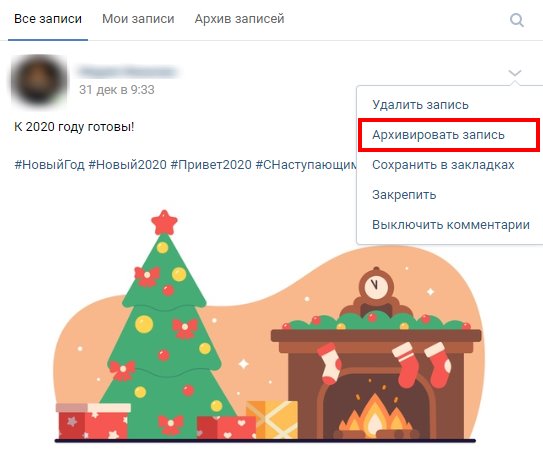
Кликните по ней мышкой. Готово!
Теперь эту запись будете видеть только вы в специальном разделе.
С телефона
С телефона последовательность действий очень похожа:
- Запустите приложение и войдите в свой аккаунт.
- Перейдите на главную страничку и найдите в ленте запись, которую хотите архивировать.
- Нажмите на три вертикальные точки в правом верхнем углу.
- Тапните по пункту «Архивировать запись».
После этого пост так же будет отправлен в специальный раздел, доступный только вам.
Плюсы и минусы привлечения подписчиков без накрутки
Любому аккаунту нужны подписчики, которых можно найти, не прибегая к накрутке. При этом следует знать плюсы и минусы такого продвижения.
Достоинства:
- Нет риска блокировки аккаунта.
- К аккаунту присоединяются живые подписчики.
- Профиль можно раскрутить без материальных вливаний.
Недостатки:
- Работу по увеличению вовлеченности аудитории нужно проводить регулярно.
- Понадобится много времени для осуществления мероприятий по привлечению фолловеров.
- Не все методы раскрутки увеличат количество подписчиков.
Обратите внимание! В эпоху коронавируса все ищут дополнительные возможности заработка. Удивительно, что альтернативными способами зарабатывать можно гораздо больше, вплоть до миллионов рублей в месяц
Один из наших лучших авторов написал отличную статью про заработок на играх с отзывами людей.
Выводы и дальнейшие действия
По итогу остались следующие вопросы:
- Почему хранятся лайки под удаленными записями, фотографиями, etc, а так же под контентом удаленных пользователей?
- За сколько дней реально хранится история IP-адресов?
- Как удалить импортированные контакты?
Конечно, самый идеальный вариант — удалиться из ВК. Понятное дело, что это не так и просто как кажется, например я это делать пока не планирую, ибо с многими людьми просто нет другой связи.
Но вот небольшой список шагов, которые вы можете сделать:
- Заберите у приложения ВК все лишние разрешения. Особенно на геолокацию
- Установите плагин Disconnect, чтобы вк не ходил за вами по интернету через виджеты
- Ограничьте потребление контента через ВК
- По-минимуму пользуйтесь ВК как мессенджером, по возможности общайтесь через другие мессенджеры.








